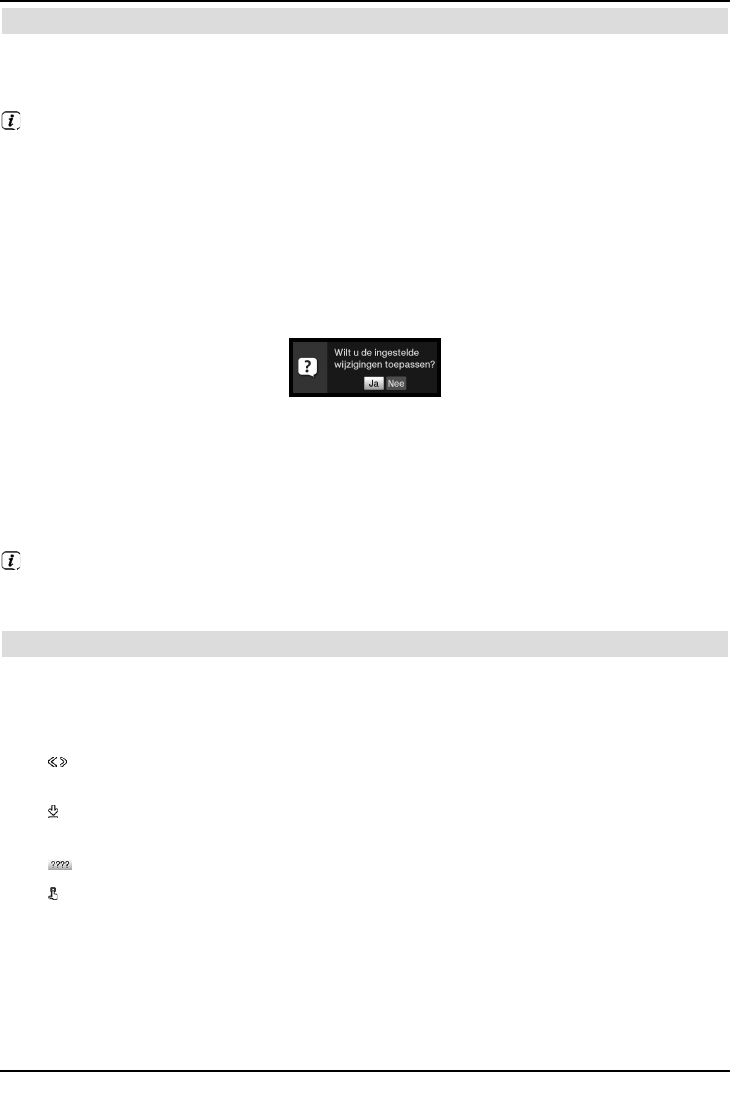17
4.3 Instellingen bevestigen / Menu's en functies afsluiten
In sommige menu's en functies moeten de ingevoerde wijzigingen handmatig worden
bevestigd om ze duurzaam op te slaan. Doet u dit niet, dan worden de menu's of de functies
automatisch weer op de waarden voorafgaand aan de wijziging ingesteld.
Als een veld Accepteren, of in de onderste regel van het beeldscherm de groene
functietoets Accepteren wordt weergegeven, dan dient u de ingevoerde wijzigingen
handmatig te bevestigen om deze op te slaan.
> Markeer Accepteren met behulp van de pijltoetsen rechts/links en bevestig
met de toets OK of druk op de groene functietoets Accepteren om de wijzigingen
op te slaan en naar het vorige, erboven liggende menuniveau terug te keren.
Alternatief
> Druk op de toets Terug.
Er wordt nu gevraagd of de uitgevoerde wijzigingen moeten worden opgeslagen.
> Markeer met de pijltoetsen rechts/links Ja of Nee en bevestig met de toets OK.
Afhankelijk van uw keuze worden de wijzigingen nu opgeslagen of verworpen en keert
u terug naar het vorige, hogere menuniveau.
Alternatief
> Druk op Menu om het menu direct af te sluiten.
In dit geval worden de handmatig te bevestigen instellingen niet opgeslagen.
Wordt in de onderste regel van het beeldscherm de groene functietoets met
Accepteren niet weergegeven, dan worden de wijzigingen automatisch opgeslagen
bij het afsluiten van het menu.
4.4 Een instelling wijzigen
U kunt instellingen met de pijltoetsen, de keuzelijst, de cijfertoetsen en het
virtuele toetsenbord invoeren. Met welke methode een gemarkeerde instelling
kan worden gewijzigd, wordt door het toestel aangegeven. Dit is te herkennen aan de
onderstaande symbolen:
- Pijltoetsen (paragraaf 4.4.1)
Pijltoetsen worden aan de linker- of rechterrand van de markering weergegeven.
-
Keuzelijst (paragraaf 4.4.2)
Symbool wordt aan de rechterrand van de markering weergegeven.
-
Cijfertoetsen (paragraaf 4.4.3)
-
Virtueel toetsenbord (paragraaf 4.4.4)
Symbool wordt aan de rechterrand van de markering weergegeven.